
iPhoneの性能は、一昔前のパソコンと同じかそれ以上になってきています。
システムが複雑になればなるほど、不具合が起こる可能性も高くなってきていますね。
- iPhoneを使っていたら突然暗くなった
- iPhoneをいくら操作しようとしても動かない
- iTunesマークやリンゴマークが表示されたまま何も出来ない
もしこのような症状が発生したら、修理に出す前にいくつか試すべきことがあります。本記事で紹介している対策を行うことにより、修理の時間や費用が削減できるかもしれません。
本日は、iPhoneが動かない時の5つの対処方法をお伝え致します。
iPhoneが動かない…!5つの対処方法
現在の症状によって、出来ること出来ないこと様々かと思います。出来ないものは飛ばして構いませんので、出来ることからやっていきましょう!
iPhoneを再起動する
まず手始めに、再起動してみましょう。
パソコンも原因不明の不具合が起きる場合が多々ありますが、とりあえず再起動しておけばあっさり治るなんて事はよくあります。iPhoneもそれと同じで、意外とこの方法で治るケースが多いです。
手順としては、以下です。

スリープボタンを長押し→「スライドで電源オフ」→電源が切れたら再度スリープボタンを長押しで、電源オン
関連>iPhoneのスリープボタンはどこ?各種ボタンの名称完全まとめ
iPhoneを充電する
故障というわけではなく、単純に充電切れで画面が映らない場合もあります。意外な盲点ですが、試してみましょう。

その際は、iPhone純正の充電器を使いましょう。市販のものだと、断線している、故障している、純正じゃないので充電できないなどの可能性があります。
強制再起動(リセット)を行う
iPhoneが何も操作を受け付けない場合は、強制再起動、つまりリセットを行います。データは消えませんのでご安心下さい。
手順は以下です。iPhone7とそれ以外の端末では、やり方が異なりますのでご注意を。
iPhone7/7 Plus

スリープボタンと音量下げるボタンの同時押しを10秒続けます。リンゴマークが出るまで押し続けましょう。
iPhone6s/6sPlus以前の端末全て

スリープボタンとホームボタン同時押しを、10秒以上続けます。こちらもリンゴマークが出るまで押し続けましょう。
iTunesマークが出た場合は、すぐにつながない

画面に、上記のようなiTunesマークが出る場合があります。
iTunesとつなげといっているようなので、つなぎたくなりますがちょっと待って!
これはリカバリーモードといって、このままiTunesにつないで復元をしてしまうと、iPhone内のデータが消えてしまう恐れがあります。
まずは、これまでご紹介したiPhoneの再起動や強制リセットを試しましょう。
リンゴマークが出たらセーフモードを試す

上記のように、リンゴマークのまま止まってしまう場合もあります。
この場合は、セーフモードでの起動を試してみましょう。
スリープボタンを長押し電源を落とす→音量を上げるボタンを押しながら、再度スリープボタンを長押し
iPhoneの修理でおすすめの店!
色々な方法を試してみても、全然治らない…!というかたは、まずはAppleサポートに問い合わせましょう。
現在の症状や試したことを聞かれるので、メモのご準備を忘れずに!問い合わせ方法は、下記からどうぞ。
関連>iPhoneの問い合わせ先電話番号一覧完全まとめ【2018年最新版】
それでも改善されない場合は、修理が必要です。
iPhone修理のスペシャリスト「あいさぽ」です。各地に店舗がありますので、
まずはメール等で問い合わせして見ましょう。もちろん見積もりは無料です。
<iPhone人気記事TOP6>
- iPhoneにTwitterの動画を保存する裏ワザ!無料アプリで簡単に
- iphoneでテレビを見る3つの方法!【無料視聴アプリ】
- 今話題!iPhoneで見れるおすすめVR360°動画12選!
- iPhoneの画像を簡単に印刷する方法【格安】
- iPhoneにYouTubeなどの動画を保存する裏ワザ完全版
- iPhoneに動く壁紙、動くロック画面を設定する裏ワザ!
<今、読まれてます!>







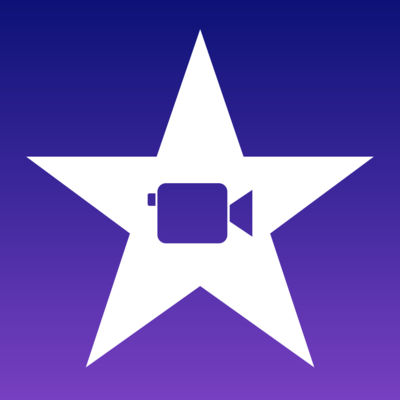
コメント